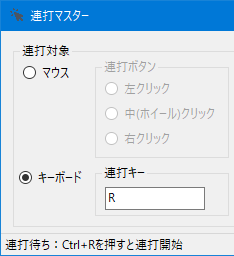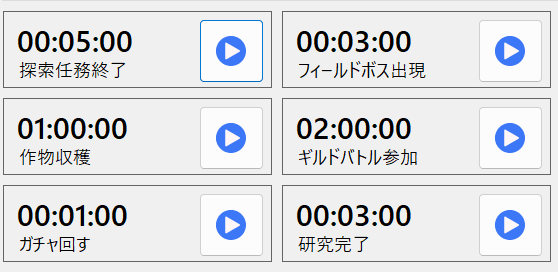かんたんキーマクロ:マウス&キーボード操作を“そのまま記録して再生”

キー入力・クリック・ドラッグ・スクロールなど、PC操作を自動記録し、1クリックで自動再生!
単純作業を高速化する最強のマクロ自動化ツールです。
※スマホで閲覧中の方はWindowsPCからダウンロードしてください。
1.ソフトの概要
「かんたんキーマクロ」は、マウス操作・キーボード操作を記録し、
そのまま完全自動再生できるWindows 専用のマクロ自動化ツールです。
人間の操作を高精度に取得するため、アプリを問わず幅広い作業を自動化できます。
再生時の動作は人が操作した場合とほぼ同じ動きになります。
クリック・キー入力・ドラッグ・スクロールなど、普段の PC 操作をそのまま再現できます。
また、操作間のタイミングも忠実に復元。
ゆっくりした操作・素早い操作など、リアルな動作をそのまま自動化できます。
こんな方におすすめ
- クリック・キーボード入力作業を短縮したい方
- 毎日行うルーチンワークを自動化したい方
- ソフトテストや検証を正確に再現したい開発者・QA担当者
- 複雑なマクロツールが苦手で、直感的に使えるツールを探している方
かんたんキーマクロを使えば、誰でも今日から「反復作業ゼロ」の環境を実現できます。
小さな操作ほど自動化すべき——その考えから生まれた実用性重視のツールです。
2.主な特徴:操作を“正確・簡単・自由”に自動化
マウス&キーボード操作を記録
クリック・キー入力・ドラッグ・スクロールなど、人が行った操作をほぼ正確にそのまま取得できます。 アプリを問わず幅広い場面で自動化が可能です。
待機時間を自動計測
操作と操作の間の経過時間を算出し、 WAIT(待機時間) として自動記録します。再生時も人間の操作に近い自然なタイミングが再現されます。
マウス移動記録のON/OFF 切替
マウス移動イベントは大量に発生するため、 記録するかどうかをワンクリックで切替可能。 OFF にするとログが劇的に見やすくなります。ワンショット記録モード
最初の 1 操作だけを記録し、自動的に停止します。 「短い操作だけ記録したい」という場面で大活躍。すばやくマクロを作成できます。
ホットキーで記録・再生・停止
他アプリ操作中でも記録開始/再生/停止を即実行できます。作業の流れを止めずに自動化できます。
正確な自動再生
OS に直接イベントを送信するため高い再現性を実現。テスト用途にも十分耐えられる精度です。
指定回数または無限ループに対応
ループ回数を自由に設定可能。 回数指定の反復作業、0 による無限ループにも対応。停止ボタンやホットキーでいつでも安全に停止できます。
多彩なマクロ挿入
カーソル位置へ直接コマンドを挿入可能。操作の微調整、ウィンドウ座標の指定、時間調整など、
自由度の高いマクロ編集が行えます。
3. 使い方
1. ダウンロードとインストール
- ZIP版の場合
- keymacro100.zip をダウンロード
- ZIPファイルを任意のフォルダに解凍
- フォルダ内の
かんたんキーマクロ.exeを起動
- Microsoft Store版の場合
- Microsoft Store のページ にアクセス
- 「入手」ボタンを押してインストール
- デスクトップに追加される「CSV比較名人」を起動
2. アプリを起動
かんたんキーマクロ.exeをダブルクリックして起動 (起動時の警告が出た場合はこちら)- アプリ画面が表示されます
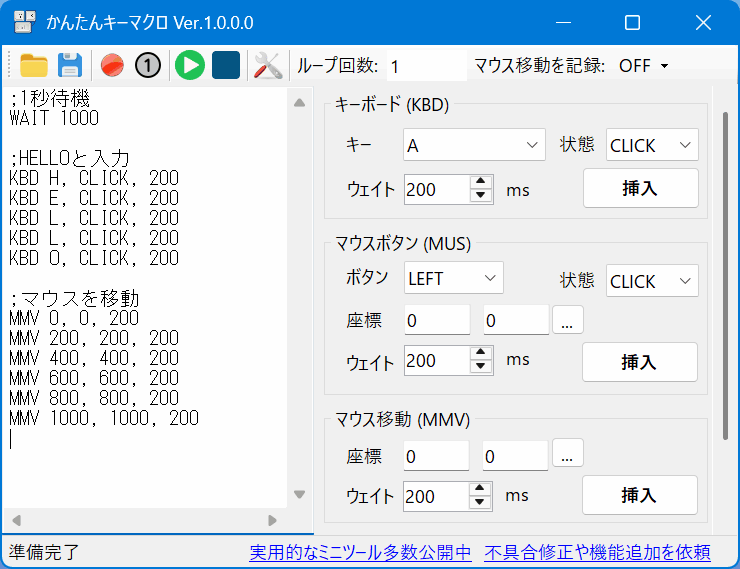
3. 基本的な操作の流れ
- ツールバーの「記録」ボタン(または設定したホットキー)で記録開始
マウス・キーボード操作がすべて記録されます。 - 「停止」ボタンを押すと記録終了
- 「再生」ボタンを押すだけで、人が行った操作をそのまま自動実行
※指定した回数だけ繰り返し実行する、または無限ループで連続自動化も可能 - カーソル位置へコマンドを挿入して、細かく動作を調整できます。
4.活用シーン:日常作業や業務効率化に役立つ例
大量データ入力の自動化
・Excel/ブラウザの繰り返し入力を自動化・キーボード・マウス操作を正確に再現
・入力ミスを減らし、作業時間を短縮
定型操作のワンショット記録
・特定の操作だけを記録して繰り返し使用・例えば「ログイン→特定ページ開く」など単発操作を自動化
・ワンショット記録モードで簡単設定
マウス移動を含む複雑操作の再現
・マウスドラッグやスクロールなど複雑な動作も自動記録・MMV(マウス移動)ONにすると細かい動きも再現可能
・ゲームや画像編集、グラフィック操作の自動化にも活用
繰り返し作業のループ実行
・マクロをループさせて連続処理が可能・ループ回数指定・無限ループ実行も対応
・時間のかかる単純作業を放置で処理
ショートカット操作の自動化
・特定のホットキー操作を記録して再生・CTRL+SやALT+TABなども自動化
・作業手順を統一し、ヒューマンエラーを防止
定期作業やルーティン作業の効率化
・毎日の同じ作業(ファイル整理、ブラウザ操作など)を自動化・マクロにWAIT時間を組み込んで安定動作
・繰り返し作業から解放され、他の業務に集中可能
テスト作業やデバッグ補助
・ソフトウェアやWebアプリの操作テストを自動化・同じ操作を何度も再現可能
・手動では手間のかかるテストを効率化
教育・トレーニングでの操作説明
・操作手順をマクロで再現し、手順を視覚的に示す・新人教育や操作マニュアルの補助に活用
・実際の操作フローを正確に示せる
6.よくある質問(FAQ)
Q1. どのような仕組みで操作を記録していますか?
A1. Windows の低レベルフックを使用し、
OS レベルでマウス・キーボード操作を取得しています。
そのためほとんどのアプリで操作を記録できます。
Q2. DOWN と UP が自動的に CLICK に統合されるのはなぜ?
A2. 操作ログを見やすくするため、
同じ位置での「DOWN → UP」を自動的に 1 行の「CLICK」に変換しています。
マウスとキーボードの両方が対象です。
Q3. WAIT の数値(待機時間)はどう決まっていますか?
A3. 前回のイベントからの経過時間をそのまま WAIT として記録しています。
実操作と近いタイミングで再生できます。
Q4. マウス移動(MMV)が大量に記録されないようにする方法は?
A4. 設定で MMV を OFF にすると、
WM_MOUSEMOVE を記録しなくなります。
マクロを短く・見やすくしたい場合に便利です。
Q5. ワンショット記録はどのように動作しますか?
A5. 最初に記録されたマウスまたはキーボードイベントを保存すると、
自動的に記録が停止します。
短い動作を素早く記録したいときに便利です。
Q6. 記録・再生・停止をホットキーで操作できますか?
A6. はい。設定したキーを登録しており、
他アプリ操作中でもホットキーが機能します。
作業を止めずに記録開始できます。
Q7. マクロはどのように再生されますか?
A7. 再生は別スレッドで動作し、
OS に直接入力イベントを送信します。
記録された待機時間(WAIT)も忠実に再現されます。
Q8. ループ再生は無限ループもできますか?
A8. ループ回数を「0」に設定すると無限ループになります。
停止ボタンまたはホットキーでいつでも停止できます。
Q9. 初回起動時にサンプルマクロが自動で表示されるのはなぜ?
A9. 初回起動時だけ、サンプルマクロを自動生成してテキストに挿入する仕様になっています。
2 回目以降の起動では挿入されません。
6. 私が「かんたんキーマクロ」を開発した経緯
「かんたんキーマクロ」は、繰り返し作業をもっと簡単に自動化したいという思いから生まれました。
既存のマクロツールは高機能な反面、設定が難しかったり、スクリプトの知識が必要だったりするため、
誰でも手軽に扱える自動化ツールが少ないという課題がありました。
私自身、日常作業や開発テストで同じ操作を何度も繰り返す中で、
「記録して再生するだけで自動化できるツールが欲しい」と強く感じ、開発を決意しました。
開発時に掲げた目標は以下のとおりです:
- マウス・キーボード操作をそのまま正確に記録できること
- ワンショット記録やホットキー操作など実用的な機能を搭載すること
- MMV(マウス移動)ON/OFFで記録を見やすく調整できるようにすること
- マクロ編集で細かな動作制御を可能にすること
- 初心者でも迷わず使えるUIを徹底すること
その結果、記録ボタンを押して操作するだけで、誰でも簡単に自動化できるツールが完成しました。 これからも「より使いやすく、より効率的に」を追求し、進化させ続けていきます。
7.更新履歴
Ver.1.0.0
・初回リリース
8.修正依頼
機能追加・不具合報告は ソフトの機能要望・不具合報告フォーム よりご連絡ください。